Rumah >Tutorial sistem >Siri Windows >Apakah yang perlu saya lakukan jika pencetak Win10 muncul dalam peranti tetapi bukan pencetak?
Apakah yang perlu saya lakukan jika pencetak Win10 muncul dalam peranti tetapi bukan pencetak?
- 王林ke hadapan
- 2024-02-10 09:15:271407semak imbas
Apabila editor php Xinyi menggunakan sistem Win10, dia kadangkala menghadapi masalah bahawa pencetak kelihatan seperti biasa dalam senarai peranti, tetapi tidak boleh mencetak seperti biasa. Keadaan ini mungkin membawa kesulitan besar kepada kerja dan kehidupan kita. Jadi, jika kita menghadapi situasi ini, bagaimana kita harus menyelesaikannya? Seterusnya, saya akan memperkenalkan beberapa penyelesaian kepada anda secara terperinci, dengan harapan dapat membantu rakan-rakan yang menghadapi masalah ini.
Pencetak Win10 muncul dalam peranti dan bukan analisis masalah pencetak
Kaedah 1: Spooler cetakan tidak dimulakan
1 Pertama, klik kanan "PC ini" dan pilih pilihan "Urus".
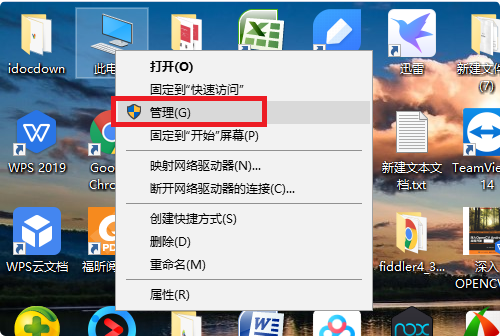
2 Kemudian klik pilihan "Perkhidmatan" pada halaman.
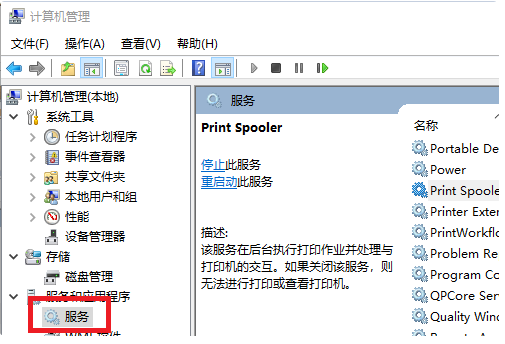
3 Kemudian klik pilihan "print spooler" pada halaman.
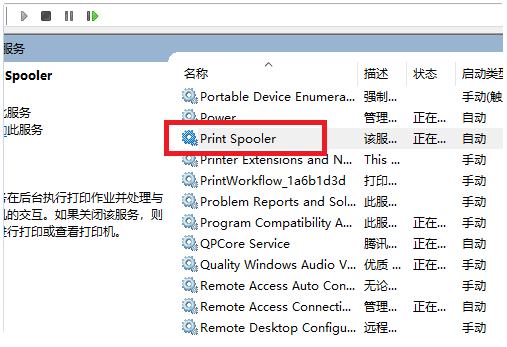
4 Akhir sekali, dalam antara muka ini, tetapkan jenis permulaan kepada pilihan "Automatik".
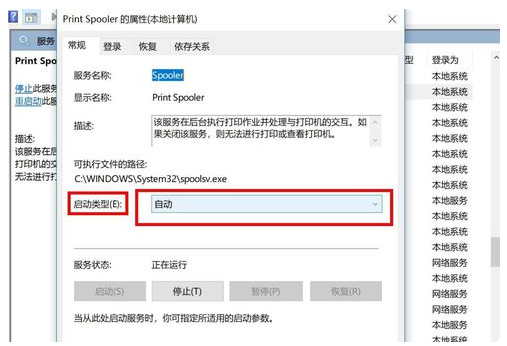
Kaedah 2: Masalah pemandu pencetak
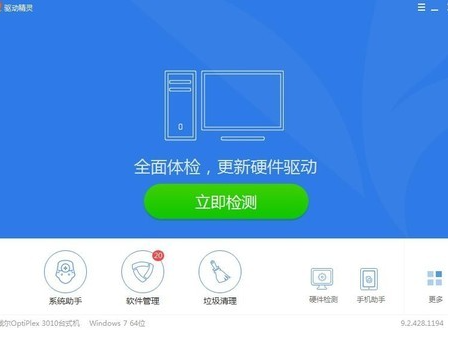
Kaedah 3:
1 Mula-mula tekan win+R untuk membuka Run, kemudian masukkan services.msc dan tekan Enter.
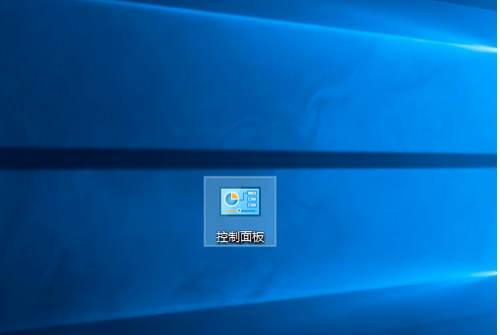
2 Kemudian dalam antara muka perkhidmatan, cari pilihan dalam gambar.
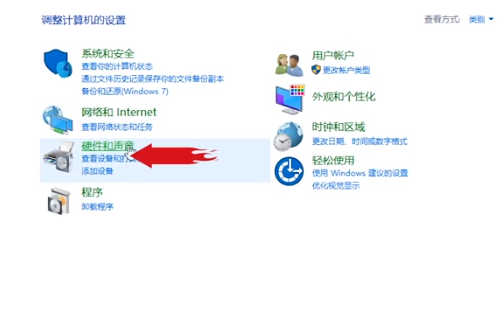
3 Kemudian dalam tetingkap yang terbuka, tukar jenis permulaan kepada Automatik dan akhirnya klik OK.
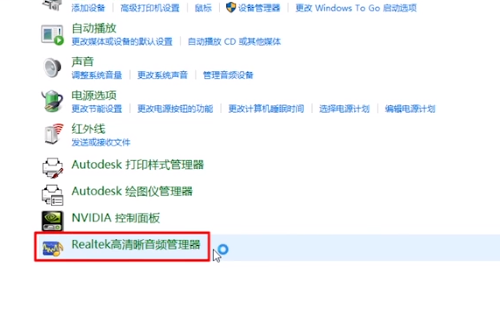
4. Cari peranti pencetak sekali lagi.
5 Jika anda masih tidak dapat mencari pencetak selepas melakukan operasi di atas, anda boleh memuat turun FlashPaper.
6 Selepas pemasangan berjaya, anda perlu membuka peranti dan antara muka pencetak, klik Tambah Pencetak untuk menambah pencetak maya, dan akhirnya pilih port sebagai Flashpaper2printerport dan tetapkan nama pencetak kepada kertas kilat macromedia.

Atas ialah kandungan terperinci Apakah yang perlu saya lakukan jika pencetak Win10 muncul dalam peranti tetapi bukan pencetak?. Untuk maklumat lanjut, sila ikut artikel berkaitan lain di laman web China PHP!

